- Hur man extraherar Fastboot-bilder från .ozip-fil | Guide för Oppo/Realme
- Krav:
- Steg 1: Installera Python-applikationen:
- Steg 2: Extrahera OZIP Decrypt Tool:
- Steg 3: Starta kommandofönstret eller CMD:
- Steg 4: Installera Pycryptodome och Docopt
- Steg 4: Installera Extract OZIP Firmware:
- Steg 5: Ladda ner URTool:
I den här handledningen kommer vi att visa dig stegen för att extrahera fastboot-bilder från .ozip-filen för Realme/Oppo-enheter. Tidigare använde de flesta OEM-tillverkare för att ladda upp enhetens firmwarefil i ett enkelt komprimerat format. Användaren var bara tvungen att extrahera innehållet i den filen som de gör för alla andra ZIP-filer. Men nu har saker och ting förändrats kring Android-ekosystemet. Medan vissa OEM-tillverkare laddar upp firmware i .bin-format, tar andra som Oppo och Realme OZIP-vägen.
På tal om det senare kräver extraheringen av dessa filer Python, och först då kan du få tag i de önskade firmware-filerna. Detta kommer sedan att tillåta dig att använda system- och leverantörsdumpfilerna, använda stock boot.img-filen för rotningsändamål och utföra andra relaterade uppgifter. Så med det i åtanke, här är de nödvändiga stegen för att extrahera fastboot-bilder från .ozip-filen för Realme- och Oppo-enheter. Följ med för fullständiga instruktioner.
Hur man extraherar Fastboot-bilder från .ozip-fil | Guide för Oppo/Realme
Innan vi listar stegen finns det några verktyg och programvara som måste installeras på din PC. Så gå över till kravavsnittet nedan och se till att ta tag i de nödvändiga filerna.
Krav:
- Först måste du ladda ner den senaste Python-mjukvaran på din PC. Ladda ner och följ bara instruktionerna på skärmen för att installera den.
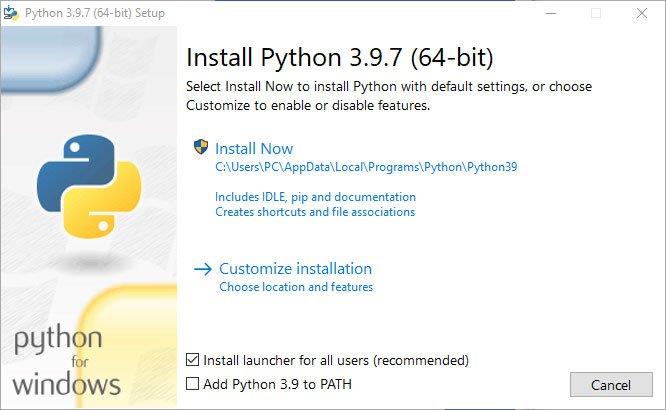
- Ladda sedan ner OZIP DecryptTool från github-länken. För att ladda ner, tryck på kodalternativet och klicka på nedladdnings-zip-knappen för att starta nedladdningen.

- För att extrahera Realme firmware för din enhet, se till att du laddar ner rätt firmware för din enhetsmodell.
Användningen av vart och ett av dessa verktyg kommer att bli helt klart när och när du använder dem, instruktionerna för det ges nedan. På den noten, här är stegen för att extrahera fastboot-bilder från .ozip-filen för Realme/Oppo-enheter.
Läs också: installera OTA stock ROM-uppdateringen via Realme-enhetsåterställning.
Annonser
Steg 1: Installera Python-applikationen:
- Först och främst, för att göra allt detta, behöver du applikationen som heter Python på din dator. Gå in på Python-webbplatsen och ladda ner den senaste versionen.

- När du har laddat ner det, installera det nu genom att dubbelklicka på EXE från den nedladdade mappen.

- Tryck på knappen Installera nu för att installera den.
- Det kommer att starta installationen på din dator.

- När det är klart kommer du att se att installationen var den framgångsrika skärmen. Du kan nu stänga fönstret.

Steg 2: Extrahera OZIP Decrypt Tool:
- Efter installation av python kan du extrahera ozip_decrypt_tool zip till din python-mapp:
C:\Users\DITT NAMN\AppData\Local\Programs\Python\Python39.
- Öppna bara den nedladdade zip-filen och välj de 4 filerna och extrahera den till pythonplatsen som anges ovan.

- Efter flyttningen kommer du att se dessa 4 filer

Steg 3: Starta kommandofönstret eller CMD:
- För att öppna kommandofönstret, gå över till Python-platsen
C:\Users\DITT NAMN\AppData\Local\Programs\Python\Python39.
- Klicka nu på URL-platsen och skriv CMD och tryck på enter, detta kommer att starta kommandotolksfönstret.


Steg 4: Installera Pycryptodome och Docopt
Om du har öppnat kommandotolksskärmen måste vi nu installera Pycryptodome och Docopt genom att skriva följande kommando. Du kan kopiera och klistra in kommandot i ditt cmd-fönster.
- Låt oss först installera Pycryptodome med kommandot
python -m pip installera pycryptodome

- Om det visar en framgångsrikt installerad skärm kan du nu ange nästa kommando för att installera docopt:
python -m pip installera docopt

- Efter att ha lyckats installera båda kan du följa nästa steg för att extrahera Realme eller Oppo Ozip stock ROM-filen.
Steg 4: Installera Extract OZIP Firmware:
För att konvertera Realme OZIP-firmware till zip-fil måste du ange kommandot nedan. Innan det, se till att du flyttar firmware-ozip-filen till python-mappen.När du flyttar, försök att byta namn på ozip-filnamnet till något kort som realme.ozip eller firmware.ozip. Om du har gjort det, kör sedan kommandot nedan för att dekryptera ozip och skapa zip-fil
python ozipdecrypt.py realme.ozip

Du kan nu öppna python-platsen och kontrollera den nyskapade zip-filen. I vårt fall är det så realme.zip
Annonser
Annons

Öppna den, du hittar firmwarefiler som boot.img, leverantörsfil och mer.

Annonser
Om du bara vill använda boot-img, kan du enkelt extrahera boot.img från zip-filen, men alla andra filer som system, leverantör, etc kommer att vara i .dat.br-format, vilket inte kan flashas direkt via Fastboot eller extraheras via WinZIP/WinRAR. Vårt nästa steg kommer att vara för de användare som vill ha de kompletta filerna som de kan använda för att flasha den fasta programvaran med hjälp av fastboot-kommandon.
Steg 5: Ladda ner URTool:
Tack: XDA Recognized Contributor acervenky
- Efter att ha konverterat ozip-filen till en zip-fil med python, är vårt nästa steg att skapa en flashbar fil att flasha via fastboot, för att göra det måste du ladda ner URTool från Github.

- Extrahera zip-filen till ett mappnamn URTool.

- Flytta eller kopiera nu den nyskapade zip-filen från Python-mappens plats till URTool-mappen. I mitt fall heter min zip-fil Realme.zip.

- Starta nu URLTool genom att dubbelklicka på filen URTTool.bat


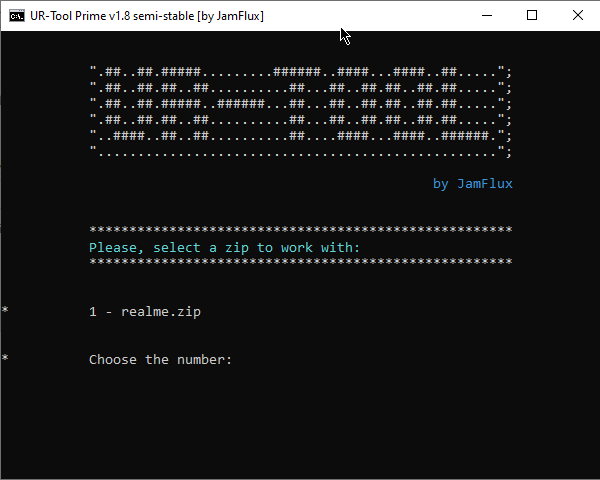
- Verktyget kommer nu att be dig välja firmwarefilen. Eftersom det bara finns en firmware-fil i URT-mappen, bör du se firmware-filen uppta den första platsen. Så skriv in 1 och tryck på Enter.
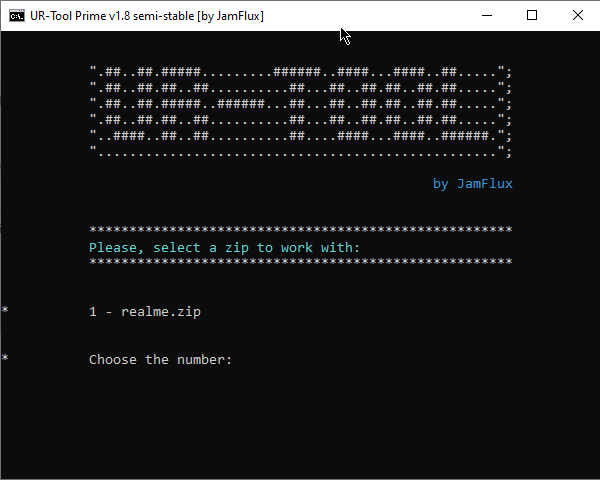
- I nästa meny som visas väljer du alternativet ”extrahera Android-bild”. Detta är återigen det första alternativet, så skriv 1 och tryck på Enter.

- Extraktionsprocessen kommer nu att börja och du kan se några felmeddelanden, ignorera dem, de kommer inte att vara någon anledning till oro. När extraheringen är klar kommer verktyget att meddela dig om detsamma.

- Dessutom kommer du också att se en nyskapad mapp med namnet 01-Project inuti mappen URT Tool. Gå till den här mappen och du kan sedan komma åt det extraherade systemet, leverantören och andra dumpfiler.

01-Projektmapp
- Inuti den här mappen kommer det att finnas en mapp som heter 1-Sources. Från den här mappen kan du få tag i start-, system- och leverantörsbildfilerna.

1-Sources-mappen - Bortsett från dump- och IMG-filerna kunde du komma åt andra filer från firmware ZIP-filen som vi hade placerat i URT Tool-mappen.
Med det sagt avslutar vi guiden om hur man extraherar fastboot-bilder från .ozip-fil för Realme/Oppo-enheter. Om du har några frågor, låt oss veta i kommentarsfältet nedan. Avrundat, här är några iPhone-tips och tricks, PC-tips och tricks och Android-tips och trick som du också bör kolla in.
